Como recuperar gravação de voz do iPhone com 1 clique
Ajuda para você a recuperar recuperar gravação de voz, fotos, vídeos, mensagens, notas, contactos, e outros 23 tipos de dados apagados ou perdidos do dispositivo iOS em apenas 3 etapas. Não se preocupe mais com a perda dos dados importantes!
O Gravador é um app nativo do iPhone que permite fazer anotações por voz e até editar os áudios, como cortar ou sobrescrever — super prático, né?
Muita gente usa para gravar reuniões ou músicas, mas basta apertar o botão errado ou cortar sem querer uma parte importante pra perder tudo. E pior: após atualizar para o iOS 26, suas gravações podem simplesmente sumir.
Então, como recuperar audio do gravador de voz no iPhone nessas situações? Bem, hoje vamos te mostrar brevemente como faz para recuperar gravação de áudio no iPhone.
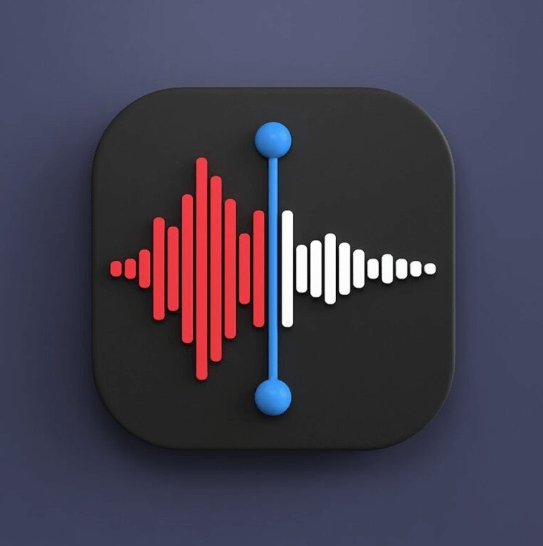
Restaure gravações do backup do iCloud
Se você não está conseguindo achar suas gravações, primeiro tente ficar calmo. Na primeira vez que você ligou o seu dispositivo iOS, pode ter tido que configurar o backup automático do iCloud. Então, se você ativou essa opção, ele fará automaticamente o backup dos dados do seu dispositivo quando ele estiver conectado ao Wi-Fi. Nesse caso, selecione o iCloud nos Ajustes do iPhone e verifique se tem algum backup das suas gravações.
Se tiver, você pode restaurar memorandos de voz no iPhone com o iCloud seguindo o método abaixo.
PASSO.1. Vá até os Ajustes do iPhone, toque em ID Apple >> iCloud, e veja se possui backups de gravações na tela mostrada.
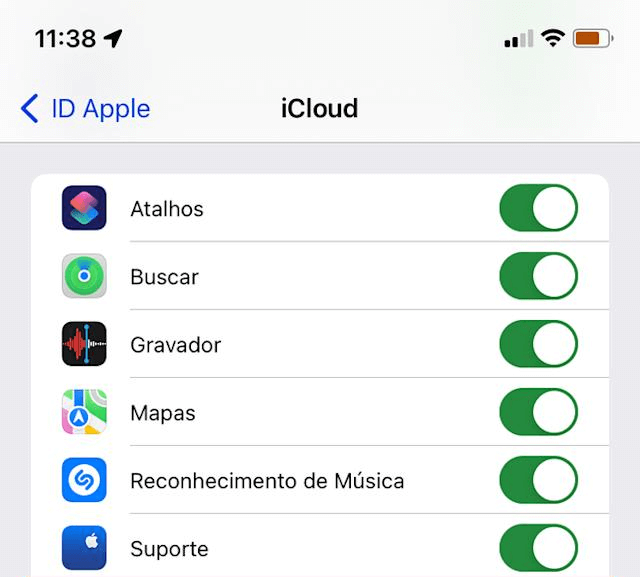
PASSO.2. Se tiver, você precisa de redefinir o seu iPhone para restaurar memos de voz perdidos do iPhone que estão no iCloud. Para fazer isso, vá até Ajustes >> Geral >> Redefinir e toque em “Apagar Conteúdos e Ajustes”. Siga as instruções mostradas na tela.
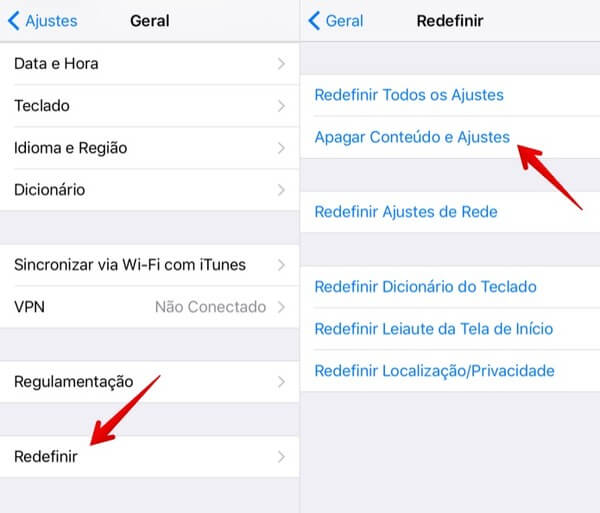
PASSO.3. Depois que a redefinição termina, entre nas configurações iniciais do iPhone, e quando mostra “Apps e Dados”, selecione “Restaurar de um Backup do iCloud”.
Como recuperar gravação de áudio no iPhone com 1 clique
Redefinir o seu iPhone pode existir o risco de você perder outros dados além das suas gravações. Se você quer saber como restaurar memos de voz apagados no iPhone sem backup com o iCloud, um software de recuperação de dados é outra forma de recuperar suas gravações do iPhone.
Existem vários softwares comerciais de recuperação de dados, mas dessa vez, gostaria de te apresentar o iMyFone D-Back.
Porque escolher o D-Back?
-
Fácil de usar: Recuperar memos de voz apagados no iPhone em apenas alguns passos. Até mesmo pessoas que não são muito boas com computadores podem usá-lo sem dificuldade.
-
Ampla gama de suporte: É possível restaurar não apenas gravações comuns, mas também aquelas que foram danificadas ou sobrescritas durante a edição. Além disso, o software pode resolvear que o carregamento de fotos do iCloud travou e possui suporte para mais de 23 tipos de dados, como fotos, vídeos, contatos, notas, SMS, Lembretes e históricos deletados de Safari no iPhone, etc.
-
iOS Suportado: Suporta todos os modelos de iPhone/iPad/iPod e as versões mais recentes do iOS, incluindo o iPhone 16 e iOS 26.
-
Funções: Equipado com 4 modos de recuperação, você pode escolher aquele mais apropriado de acordo com as suas necessidades para restaurar notas de voz do iPhone.
-
Recuperar seletivamente: Após carregar os dados do dispositivo, você pode restaurar especificamente o que quiser, podendo pré-visualizar os dados na lista de resultados.
-
Suporta a recuperação de 3 a 5 dispositivos iOS: permitindo o uso com sua família e amigos.
Como recuperar áudio do gravador de voz do iPhone:
Passo 1. Conectar o iPhone
Primeiro, conecte seu iPhone ao computador, abra o iMyFone D-Back e clique no botão “Iniciar” na opção “Recuperar do Dispositivo iOS”.
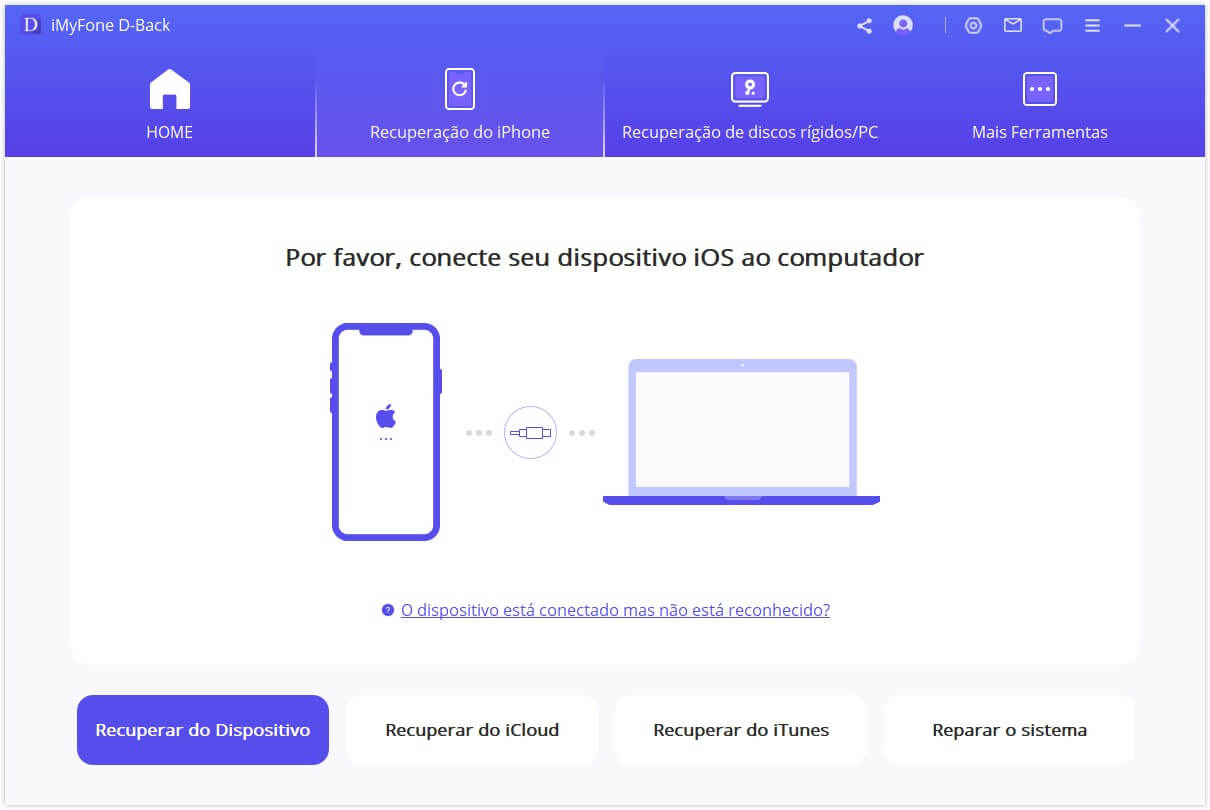
Passo 2. Fazer a varredura de dados
Depois, selecione os tipos de arquivos que deseja restaurar e clique em “Escanear”.

Passo 3. Restaurar a gravação
Quando a varredura terminar, pré-visualize e restaure as gravações específicas que quiser na lista de resultados. Assim, as gravações selecionadas serão restauradas e salvas no seu computador.
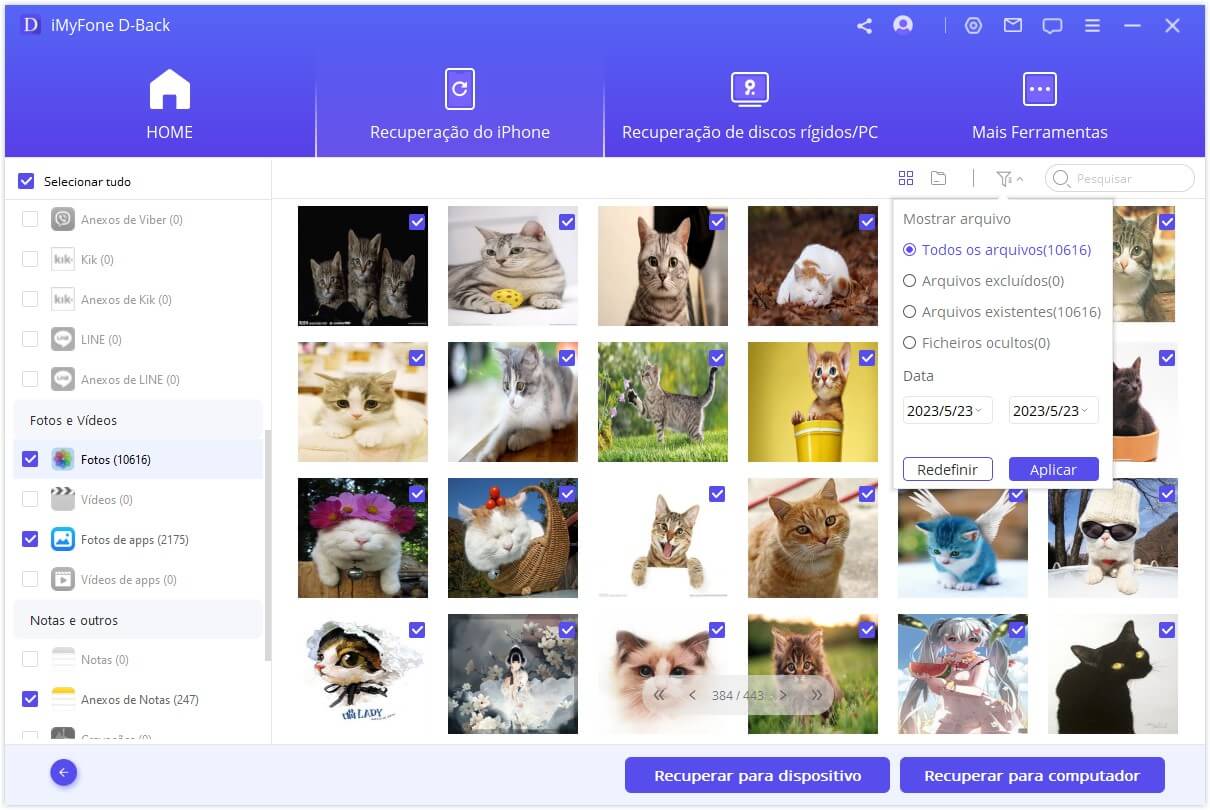
Dicas: Se você deseja recuperar gravações apagadas do iTunes ou dos arquivos de backup do iCloud, selecione as opções “Restaurar de um Backup do iTunes ou “Restaurar de um Backup do iCloud. O procedimento é praticamente o mesmo que o anterior, recomendamos dar uma olhada no guia oficial do D-Back.
[Desconto do Cupom] Para você, que leu até aqui! Temos um cupom de 20% de desconto pronto para você. Clique para conferir seu desconto exclusivo, não perca! (Experimente Agora > >)
20%OFF: LYTDB20OFF
As melhores dicas para não perder suas gravações
1 Defina o período de exclusão para 30 dias
Se você apagar uma gravação por engano no seu iPhone, ou caso precise dela depois de excluir, recomendamos definir o período para limpar as gravações apagadas para depois de 30 dias. Para fazer isso, vá até “Ajustes” → “Gravador” → “Limpar Apagadas” e selecione “Após 30 Dias”.
Assim, se você apagar gravações importantes sem querer, pode restaurar memos de voz iPhone na pasta “Apagadas” em até 30 dias.
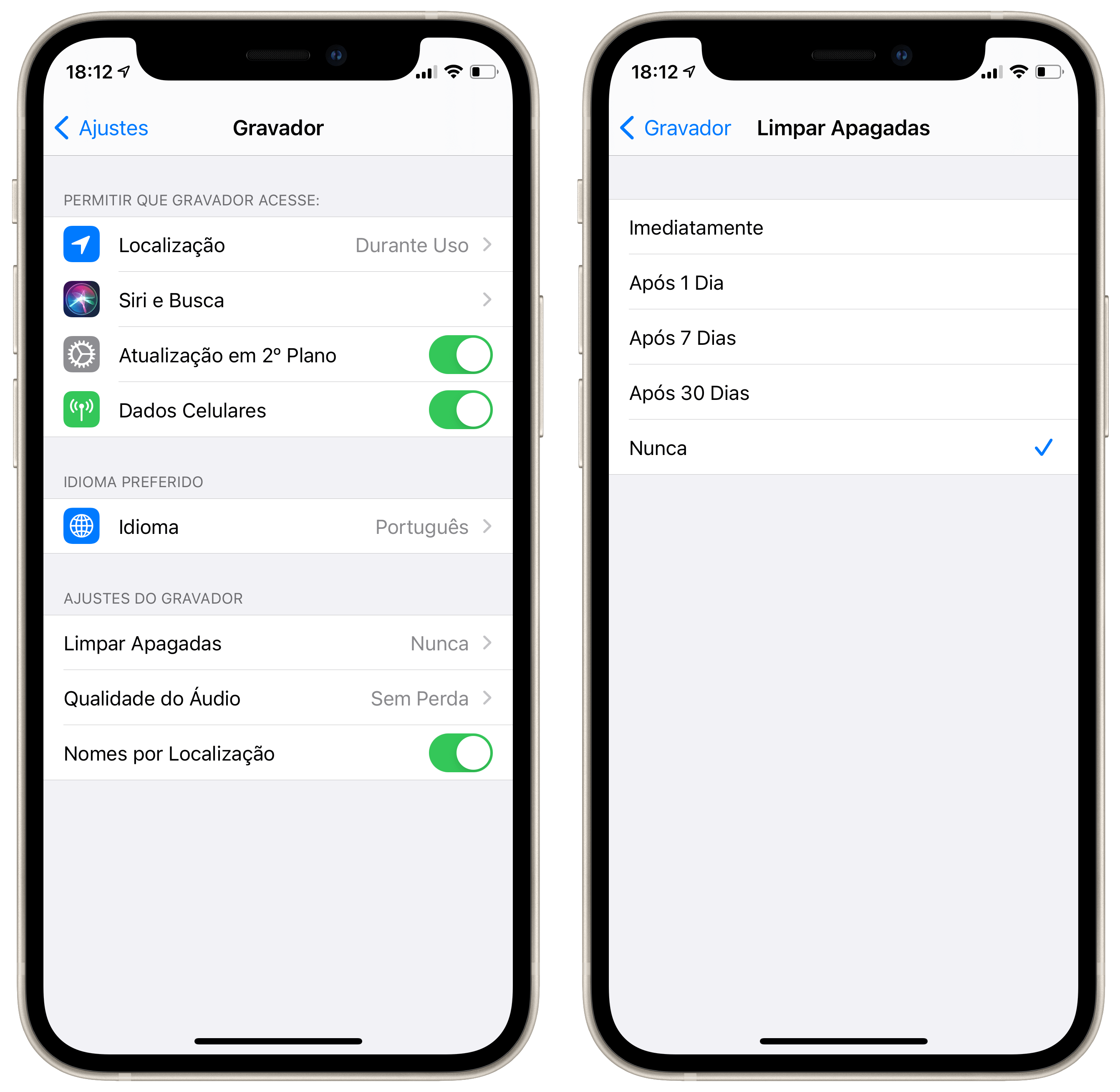
2 Duplique a gravação antes de editar
Antes de editar uma gravação do iPhone, faça primeiro uma cópia dela para evitar possíveis acidentes, como cortar uma parte principal. Dessa maneira, mesmo se alguma coisa der errado na edição, a gravação original ainda não muda.
Conclusão
Esses são os métodos que você pode seguir quando não sabe como restaurar memos de voz apagados no iPhone. Claro, é essencial fazer backups regulares para proteger seus dados mais importantes. Mas caso você perca alguma gravação e não tenha nenhum backup, não se preocupe, pois você pode recuperá-la com o software especialista em recuperação de dados iMyFone D-Back. Ele é muito fácil de usar e possui uma alta taxa de sucesso, então, experimente.





